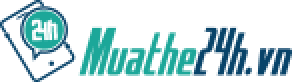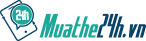[Tiết lộ] Cách xóa ứng dụng trên iphone siêu nhanh

Cách xóa ứng dụng trên Iphone như thế nào là câu hỏi của không ít tín đồ công nghệ mới lần đầu trải nghiệm sản phẩm đình đám của Apple lần đầu. Bạn đang loay hoay làm sao để dọn bớt những ứng dụng không cần thiết và tải về dế yêu những trải nghiệm mới từ kho ứng dụng. Hãy theo dõi ngay bài viết sau nhé.
1. Khi nào thì cần xóa những ứng dụng trên Iphone?

Là hãng công nghệ đình đám nổi tiếng thế giới, Apple là thương hiệu hàng đầu được lựa chọn bởi các dân mê công nghệ từ các phân khúc bình dân đến thời thượng cho các phẩm từ Mac, Ipad, Iphone. Trong đó, Iphone đủ phiên bản là lựa chọn phổ biến nhất. Để trang bị cho táo yêu của mình đầy đủ, việc tải về những ứng dụng gần như là một lựa chọn bắt buộc. Song tuy nhiên, không phải ứng dụng nào cũng có thể ghi điểm trong mặt bạn một thời gian dài hoặc bạn cần xóa chúng để tiết kiệm không gian thay bằng ứng dụng mới. Có nhiều ứng dụng sau một quãng thời gian sử dụng bạn thấy không thật sự cần thiết.
Cũng có một số ứng dụng quan trọng hơn, bạn muốn tải về nhưng máy báo liên tục rằng, không đủ bộ nhớ. Dù là thiết bị hiện đại và được sử dụng đông đảo thế nhưng không thể giúp Iphone của bạn tránh được tình trạng bị giật hoặc đơ vì quá nhiều ứng dụng tải về. Trong những trường hợp này ngoài lựa chọn là xóa ứng dụng đó đi, bạn không còn lựa chọn nào khác. Nhưng bạn vừa sử dụng iphone nhưng chưa rõ đâu là cách xóa ứng dụng trên Iphone nhanh chóng và hiệu quả nhất. Đâu là cách xóa tạm thời nhưng vẫn có thể lấy lại được khi cần? Đâu là cách xóa có thể loại bỏ 100% ra khỏi máy của bạn mà không bị làm phiền bởi các tệp chạy ngầm trong bộ nhớ? Nào, hãy theo dõi ngay sau đây để tìm câu trả lời phù hợp nhất nhé.
2. Cách để xóa ứng dụng trên iPhone một cách nhanh chóng và hiệu quả nhất được hướng dẫn.
Thực ra để xóa ứng dụng trên Iphone không chỉ có một cách. Đang là chủ nhân của chú dễ của nhà phát hành táo khuyết, những cách sau đây có thể là lựa chọn tốt cho bạn:
2.1. Cách xóa ứng dụng Iphone từ màn hình chính

Không chỉ Iphone, bạn cũng có thể gỡ bỏ ứng dụng không cần thiết của mình trên Mac hay Ipad từ màn hình chính.
Đầu tiên, bạn sẽ lựa chọn ứng dụng cần xóa trên màn hình chính của máy bằng cách tìm và chọn chạm tay vào ứng dụng đó và giữ trong khoảng 1 giây. Sau khi chọn và điện thoại của bạn rung lên báo hiệu ứng dụng đã được chọn thành công sẽ có một biểu dấu x xuất hiện ở góc phải bên trên của ứng dụng. Lúc này, để xóa ứng dụng, bạn di chuyển tay chạm vào dấu x đó nhé.Sau khi chọn dấu X, bạn sẽ thấy một hộp thoại xuất hiện để xác nhận bạn có muốn xóa ứng dụng đó hay không. Bạn vui lòng nhấn vào “Delete” nhé. Đây là cách đầu tiên nhanh chóng, hiệu quả để bạn xóa ứng dụng trên Iphone của mình. Ngay sau xác nhận xóa, biểu tượng của ứng dụng sẽ đồng thời biến mất trên màn hình chính.
2.2. Xóa ứng dụng trên Iphone bằng itunes
Không phải ngẫu nhiên mà nhiều người thích cùng một lúc sở hữu nhiều thiết bị của Apple. Trên những ứng dụng này thường được nhà sản xuất tích hợp nhiều tính năng có thể hỗ trợ nhau. Trong trường hợp xóa những ứng dụng trên Iphone, sự tích hợp này thực sự hữu ích. Đầu tiên, bạn kết nối iphone với Macbook thông qua dây cáp và mở itunes lên nhé.
Sau đó nháy đúp chuột vào biểu tượng hình chiếc điện thoại rồi nhận vào chọn apps. Bên phía phải sẽ hiện ra một giao diện giống như trên màn hình chính của Iphone và chọn một ứng dụng muốn xóa trên mỗi page tương ứng.
Tương tự như thao tác trên màn hình chính của điện thoại, bạn nhận chọn dấu x ở góc bên phải của ứng dụng để xóa ứng dụng mà bạn mong muốn nhé.
2.3. Cách xóa ứng dụng Iphone từ cài đặt trên dế yêu của bạn

Ngoài cách xóa ứng dụng trên màn hình điện thoại và thông qua máy tính, bạn có thể vào phần cài đặt của iphone của mình để gỡ nhé.
Đâu tiên hay chạm vào phần setting >>General >> Iphone Storage. Một loạt ứng dụng của bạn sẽ xuất hiện ở bên cuối màn hình điện thoại. Tùy vào số lượng ứng bạn tải về máy nhiều hay ít mà thời gian load ứng dụng lâu hay nhanh. Thời gian chờ ứng dụng sẽ lên đến vài phút, nên kiên nhẫn chờ nhé. Những ứng dụng này được sắp xếp theo danh sách những ứng dụng chiếm dụng lượng từ lớn đến nhỏ. Nếu thấy ứng dụng chiếm dụng lớn nhưng không sử dụng thường xuyên.Bạn có thể lựa chọn và xóa chúng để giải pháp bộ nhớ.
Để xóa ứng dụng mong muốn, bạn hãy chạm tay vào ứng dụng sau đó, nhấn chọn Delete App để xóa ứng dụng.

Bên cạnh đó, thiết lập này cũng được tìm thấy trên một tệp lớn là gọi là Uploads unused apps. Đây cũng là tệp tổng trên Iphone của chứa tất cả các ứng dụng, bạn cũng có thể vào đây để xóa các ứng dụng không thường xuyên sử dụng lúc cảm thấy ngặt nghèo vì bộ nhớ. Hãy yên tâm, đây chỉ là cách xóa tạm thời, bởi lẽ những thông tin và tài liệu liên quan đến ứng dụng đến ứng dụng sẽ được lưu lại. Đến khi cần khôi phục, bạn không phải lên Appstore tìm kiếm vất vả mà chỉ cần vào ứng dụng để tìm thông tin và cài đặt thôi nhé. Đây là lựa chọn rất phù hợp để xử lý các trường hợp bạn muốn sử dụng bộ nhớ ngay mà không muốn xóa hoàn toàn ứng dụng.
3. Cách kiểm tra ứng dụng đã xóa hoàn trên Iphone như thế nào?
Đối với nhiều ứng dụng “cứng đầu”,dù áp dụng cả 3 cách trên vẫn không thể xóa được hết, chúng có thể không ảnh hưởng đến bộ nhớ nhiều nhưng vẫn chạy nền và làm bản tốn pin và cảm thấy khó chịu? Hãy kiểm tra ngay bằng thao tác sau:
Cài đặt > ID Apple, iCloud, iTunes & App Store > iCloud.

Tại Icloud, bạn chọn quản trị dung lượng. Tại đây, mà hình điện thoại sẽ hiện lên một tệp gọi là tệp sao lưu. Bạn hãy chọn tệp này vào mở ra nhé. Trong đây sẽ chưa các ứng dụng đã xóa nhưng được lưu ra một phiên bản khác để bạn tiện sử dụng cho những lần sau nếu cần. Trong trường hợp, thấy ứng dụng không thật sự cần thiết hãy gạt phím màu xanh để xóa ứng dụng khỏi File sao lưu. Cuối cùng, chúng ta chọn nút tắt và xóa ứng dụng để kết thúc quy trình này nhé.
Lưu ý: Một số trường hợp, bạn không thể xóa được ứng dụng hãy khởi động lại máy và thực hiện thao tác nhé.
Hi vọng thông tin trên đây của muathe24h.vn xoay quanh " cách xóa ứng dụng trên iphone" sẽ thật sự hữu ích với bạn.